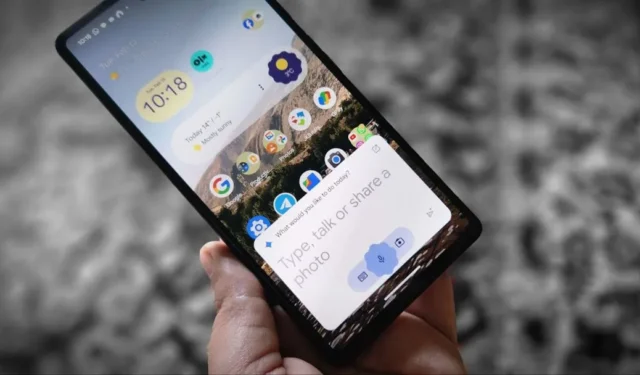
ИИ, ИИ и ИИ. Это повсюду . Служба искусственного интеллекта Google Bard была переименована в Gemini , и она доступна не только в виде веб-службы, но и с мобильных телефонов. На Android вы можете получить к нему доступ как к отдельному приложению и даже заменить Google Assistant на Gemini. Звучит захватывающе, правда? Давайте узнаем, как изменить Google Assistant на Gemini AI на Android.
Способ 1: установив приложение из Play Store (только для жителей США)
Приложение Google Gemini официально доступно в Play Store для жителей США. Все, что вам нужно сделать, это загрузить приложение, открыть его, и оно заменит Google Assistant на вашем телефоне Android.
Вот шаги:
- Установите приложение Gemini из Play Store.
- Откройте приложение и следуйте инструкциям на экране, чтобы заменить Google Assistant на Gemini.
Вот пошаговые инструкции для того же:
1. Откройте Play Store на своем телефоне Android и найдите Google Gemini .
2. Нажмите кнопку «Установить» , чтобы загрузить приложение на свой телефон.
3 . Откройте приложение Gemini и нажмите кнопку «Начать» .

4. Нажмите «Еще» , а затем «Я согласен принять условия».

Вот и все. Gemini AI заменил бы Google Assistant на вашем телефоне Android. Вызовите Google Assistant любым обычным способом (Эй, Googe, кнопка питания или жест), и вместо Google Assistant вы увидите интерфейс Gemini. Вы можете ввести запрос, использовать голос или прикрепить изображение.

Способ 2. Использование APK (нерезиденты США)
Если вы не видите список Gemini в Play Store, не волнуйтесь. Вы все равно можете заменить Google Assistant на Gemini. Вы можете сделать это, изменив страну Play Store на США и используя учетную запись Google в США. Однако это немного сложно.
Более простой способ — вручную установить APK-файл Gemini на телефон Android. К счастью, Google не ограничил использование серверов Gemini только США. Это означает, что вы можете использовать Gemini в качестве цифрового помощника из любой части мира, например, из Индии, Великобритании и т. д., просто загрузив APK .
Вот шаги:
- Загрузите и установите APK-файл Google Gemini из APKMirror.
- Откройте приложение и следуйте инструкциям на экране.
- Запустите Google Assistant, чтобы использовать Gemini Assistant.
Используйте эти подробные инструкции для установки Google Gemini APK:
1. Откройте список приложений Gemini на APKMirror.com со своего телефона Android.
2. Прокрутите вниз и нажмите на последнюю версию.
3. Снова прокрутите вниз и нажмите номер варианта.

4. На появившемся экране нажмите кнопку «Загрузить APK» . Появится всплывающее окно подтверждения. Все равно нажмите «Загрузить».

5. После загрузки APK вы увидите сообщение в верхней части Chrome. Нажмите «Открыть» , чтобы установить APK на свой телефон. Вы можете увидеть всплывающее окно с просьбой предоставить разрешение на установку файлов APK. Дайте разрешение.

Если вы не видите всплывающее окно, откройте приложение «Диспетчер файлов» и перейдите в папку «Загрузки». Нажмите на APK-файл Gemini, чтобы начать процесс установки.
6. После установки приложения Gemini вы увидите основной стартовый экран. Нажмите кнопку «Начать» , а затем « Дополнительно/Я согласен». После этого вы увидите экран Google Gemini.

7. Это все, что вам нужно сделать. Ваш телефон автоматически заменит Google Assistant на Gemini. Откройте Google Assistant , сказав «Привет, Google» или любым другим способом, и вы будете удивлены, увидев Gemini AI.
Что делать, если Gemini не заменила Google Assistant автоматически
Оба упомянутых выше метода работают и должны заменить Google Assistant на Gemini на вашем телефоне Android. Но если этого не произойдет, вы можете вручную переключиться на Gemini в качестве цифрового помощника по умолчанию на телефонах Android.
Для этого выполните следующие действия:
1 . Откройте приложение Google на своем телефоне.
2 . Нажмите на значок профиля вверху и перейдите в «Настройки» .

3. Нажмите на Google Assistant. Прокрутите вниз и нажмите «Цифровые помощники от Google».

4 . Выберите Gemini вместо Google Assistant.

Устранение неполадок: что делать, если приложение Gemini не работает или появляется ошибка «Местоположение не поддерживается»
Если вы не можете использовать Gemini в качестве цифрового помощника или видите такие ошибки, как «Местоположение не поддерживается», «Gemini недоступен» или подобные ошибки, попробуйте выполнить указанные ниже исправления, чтобы устранить проблему.
1. Обновите приложение Google.
Вам также следует убедиться, что вы используете последнюю версию приложения Google . Старые версии могут быть несовместимы с Gemini. Откройте Play Store и найдите Google. Нажмите кнопку «Обновить», если она доступна, чтобы обновить приложение.
2. Установите приложение Google в качестве вспомогательного приложения по умолчанию.
Чтобы использовать Gemini вместо Google Assistant, приложение Google должно быть приложением-помощником по умолчанию на вашем телефоне Android. Эта проблема чаще всего возникает на телефонах Samsung, где Bixby Voice также может быть вашим мобильным помощником по умолчанию . В других телефонах не выбрано приложение-помощник по умолчанию, вызывающее проблему.
Выполните следующие действия, чтобы сделать приложение Google приложением цифрового помощника по умолчанию:
1 . Откройте приложение «Настройки» на своем телефоне.
2 . Перейдите в «Приложения» , а затем «Приложения по умолчанию » (или выберите «Приложения по умолчанию»).

3. Нажмите на приложение Digital Assistant, а затем на текст приложения «Помощник по умолчанию» или «Приложение Digital Assistant по умолчанию» .

4 . Выберите Гугл .

5 . Перезагрузите телефон и откройте приложение Gemini. Он должен автоматически заменить Google Assistant. Если этого не произойдет, переключитесь на Gemini вручную, как показано выше.
3. Измените язык Google Assistant на английский.
Чтобы заменить Google Assistant на Gemini, в Assisnat необходимо установить английский язык. Вот шаги, чтобы установить английский язык в качестве языка по умолчанию для Ассистента.
1. Откройте приложение Google и коснитесь значка «Фото профиля», а затем «Настройки» .

2 . Выберите Google Assistant, а затем «Языки» .

3. Нажмите на активный в данный момент язык и выберите английский (предпочтительно версию для США, но не обязательно) в меню выбора языка.

4. Перезагрузите телефон и запустите Google Assistant, чтобы увидеть Gemini в действии.
4. Очистите кеш приложений Google и Gemini.
Если вы по-прежнему не можете использовать Gemini вместо Google Assistant, попробуйте очистить кеш приложений Google и Gemini. Для этого перейдите в «Настройки» > «Приложения» > «Google». Нажмите «Хранилище» и нажмите кнопку «Очистить кэш» . Повторите шаги для приложения Gemini. Затем перезагрузите телефон.

Часто задаваемые вопросы
1. Как вернуться к Google Assistant из Gemini?
Откройте приложение Google и нажмите значок изображения профиля. Откройте «Настройки» > «Google Ассистент» > «Цифровые помощники от Google». Выберите Google Ассистент.
Кроме того, вы даже можете использовать приложение Gemini для переключения между помощниками. Откройте приложение Gemini и коснитесь значка изображения профиля вверху. Перейдите в «Настройки», затем «Цифровые помощники от Google» и выберите «Google Assistant».
2. Можете ли вы использовать Gemini и Google Assistant одновременно?
К сожалению нет. На момент написания вы можете использовать только одно приложение в качестве цифрового помощника по умолчанию.
3. Изменится ли замена Google Assistant на Gemini и на других устройствах?
Нет. Другие устройства, такие как смарт-телевизоры, умные часы, дисплеи и т. д., продолжат использовать Google Assistant.
4. Как получить доступ к Google Gemini на iPhone?
Доступ к Google Gemini можно получить из приложения Google на iPhone. Просто нажмите вкладку «Близнецы» вверху. Однако обратите внимание, что в настоящее время он доступен только в США.
Время использовать Близнецов
Это были шаги и руководство по устранению неполадок по изменению Google Assistant на Gemini на Android. Прежде чем приступить к работе, узнайте, как использовать расширения в Gemini (ранее Bard). Также узнайте об интересных вещах, которые можно сделать с Gemini .


Добавить комментарий